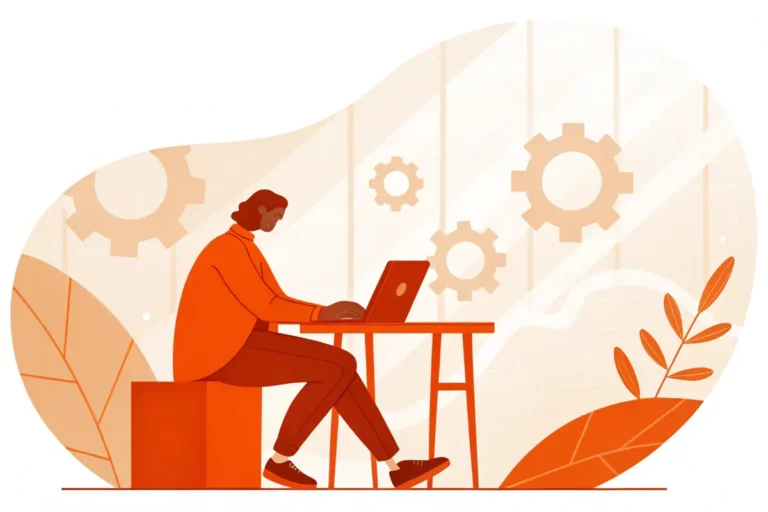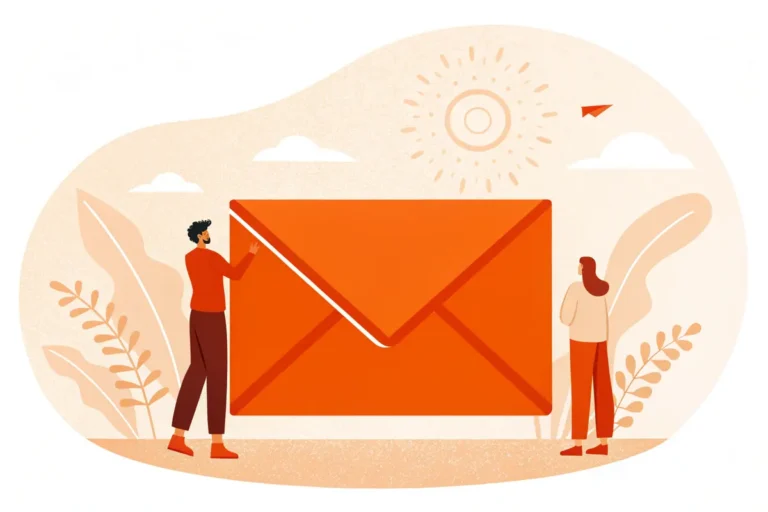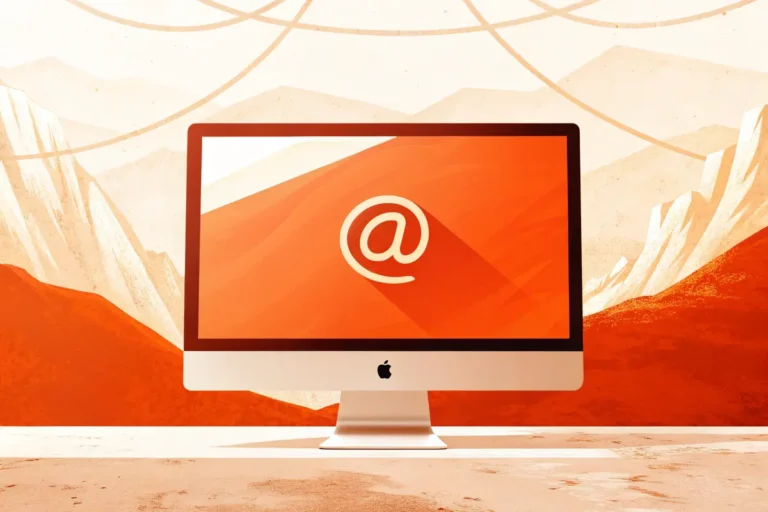Excel est un outil puissant et polyvalent qui permet d’effectuer une multitude de tâches. Parmi celles-ci, l’utilisation des formules pour automatiser le remplissage des colonnes est une compétence précieuse. Découvrez comment manipuler le contenu des cellules rapidement et efficacement grâce aux formules Excel et aux raccourcis clavier.
Ce qu'il faut retenir :
| 📊 Formules | Vous optimisez vos calculs en utilisant des formules pour automatiser les opérations sur les cellules. |
| 🔄 Poignée de recopie | Vous copiez rapidement des formules vers d'autres cellules en utilisant la poignée de recopie. |
| ⌨️ Raccourcis clavier | Vous gagnez du temps avec des raccourcis comme Ctrl + D pour recopier des formules. |
| 🛠️ Manipulation de texte | Vous concaténez facilement du texte en combinant plusieurs chaînes de cellules. |
| 📊 Plages nommées | Vous améliorez la lisibilité des formules en créant des plages de cellules nommées. |
📊 Introduction aux formules Excel
L’une des principales fonctionnalités d’Excel repose sur l’usage de formules pour calculer des valeurs basées sur les données contenues dans d’autres cellules. Il existe différentes façons d’utiliser ces formules pour optimiser votre travail.
Par exemple, imaginez que vous ayez une colonne contenant des montants de ventes et que vous souhaitiez créer une autre colonne avec la TVA calculée. En utilisant une formule adéquate, comme “A1*0.20”, vous pouvez automatiquement remplir cette nouvelle colonne avec les valeurs souhaitées.
Les bases des formules
Pour commencer à utiliser les formules, sélectionnez la cellule où vous souhaitez afficher le résultat. Tapez “=” suivi de la formule appropriée. Par exemple :
=A1+B1
Cette formule additionne les valeurs des cellules A1 et B1. Une fois entrée, Excel calcule immédiatement le résultat.
Colonnes calculées et leur utilité
Les colonnes calculées sont des colonnes entières remplies par des formules identiques appliquées à chaque ligne. Elles permettent d’éviter de répéter sans cesse la même opération manuellement.
Imaginez un tableur avec des quantités en stock dans la colonne A et les prix unitaires dans la colonne B. La colonne C pourrait représenter le coût total de chaque produit (C=A*B). Utiliser une colonne calculée facilite grandement la gestion de telles données.
🔄 Utilisation de la poignée de recopie
La poignée de recopie est un petit carré situé en bas à droite de la cellule active. Elle permet de copier une formule vers d’autres cellules adjacentes de manière rapide et efficace.
Voici comment procéder :
- Saisissez la formule dans la première cellule.
- Sélectionnez la cellule comprenant la formule.
- Placez le curseur sur la poignée de recopie jusqu’à ce qu’il se transforme en une petite croix noire.
- Faites glisser la poignée vers le bas ou vers les côtés pour étendre la formule aux autres cellules.
En utilisant cette méthode, Excel adapte automatiquement les références de cellule relatives, permettant à chaque nouvelle cellule d’utiliser les valeurs correspondant à sa ligne respective.
⌨️ Remplissage automatique avec les raccourcis clavier
Gagner du temps avec Excel passe aussi par la maîtrise des raccourcis clavier. Pour étendre une formule sans utiliser la souris, voici quelques raccourcis utiles :
- Ctrl + D : Recopie la formule vers le bas. Sélectionnez la cellule source et les cellules cibles avant d’utiliser ce raccourci.
- Ctrl + R : Recopie la formule vers la droite. Procédez de la même manière que pour le raccourci précédent.
Étendre une formule à travers plusieurs colonnes ou lignes
Lorsque vous devez appliquer une formule à une large plage de cellules, utilisez le raccourci suivant :
- Sélectionnez l’ensemble de la plage de cellules (source et cibles).
- Tapez la formule souhaitée.
- Pressez Ctrl + Entrée pour valider et appliquer la formule à toutes les cellules sélectionnées simultanément.
Ce guide pratique montre combien il est facile de manipuler vos données de manière plus fluide et efficace.
🛠️ Manipuler le contenu des cellules efficacement
L’utilisation des formules Excel ne se limite pas seulement aux opérations arithmétiques. Vous pouvez aussi manipuler le contenu des cellules de différentes manières.
Concatenation de texte
Concaténer signifie combiner plusieurs chaînes de texte en une seule. Par exemple, si vous avez une colonne de prénoms et une autre de noms, combinez-les en une seule colonne complète comme suit :
=A1 ” ” & B1
Ceci ajoutera un espace entre le prénom et le nom. La fonction CONCATENATE peut également être utilisée de cette manière :
=CONCATENATE(A1, ” “, B1)
Utilisation des fonctions de date
Les fonctions de manipulation des dates peuvent simplifier énormément la gestion du temps dans vos données. Par exemple :
- =AUJOURDHUI() : Affiche la date actuelle.
- =MOIS.ANNEE(A1, 6, 2023) : Ajoute 6 mois à la date dans la cellule A1 et affiche les résultats pour l’année spécifiée.
📊 Création et utilisation des plages de cellules nommées
Utiliser des plages de cellules nommées rend votre feuille de calcul plus lisible et simplifie les références dans vos formules. Voici comment créer une plage de cellules nommée :
- Sélectionnez la plage de cellules souhaitée.
- Allez dans l’onglet Formules.
- Cliquez sur Définir un nom et attribuez un nom significatif.
Une fois la plage nommée, utilisez-la directement dans vos formules pour une référence facile.
Avantages des plages de cellules nommées
Les plages de cellules nommées facilitent la maintenance des feuilles de calcul complexes. Si la plage change, il suffit de mettre à jour la définition, et toutes les formules dépendantes seront ajustées automatiquement.
📊 Tableau récapitulatif des principaux raccourcis et formules
| Action | Raccourci/Formule |
|---|---|
| Recopier vers le bas | Ctrl + D |
| Recopier vers la droite | Ctrl + R |
| Appliquer une formule à plusieurs cellules | Ctrl + Entrée |
| Ajouter 6 mois à une date | =MOIS.ANNEE(A1, 6, 2023) |
| Combiner texte | =A1 & ” ” & B1 ou =CONCATENATE(A1, ” “, B1) |
💡 Quelques astuces supplémentaires
Il existe de nombreuses autres astuces pour tirer le meilleur parti de vos formules Excel et améliorer votre efficacité au quotidien.
Utiliser le remplissage automatique
Le remplissage automatique aide non seulement à étendre les formules mais aussi à reconnaître des séries. Tapez deux valeurs consécutives dans deux cellules, sélectionnez-les puis utilisez la poignée de recopie. Excel identifiera la progression et continuera la série automatiquement.
Création de modèles personnalisés
Pour gagner encore plus de temps, envisagez de créer des modèles personnalisés essentiels pour des tâches répétitives impliquant des colonnes calculées. Personnalisez et sauvegardez ces modèles pour qu’ils soient prêts à l’emploi lorsque vous en aurez besoin.
Avec ces techniques, vous serez capable de maîtriser pleinement les capacités d’Excel pour étendre des colonnes automatiquement, tout en manipulant les données de façon précise et efficiente. Utilisez ces conseils pratiques pour rendre votre expérience sur Excel aussi productive que possible.
Publications similaires :
- Je n’arrive pas à fusionner des cellules Excel : Guide complet pour résoudre ce problème courant
- Comment résoudre les erreurs de référence circulaire dans Excel
- Comment figer une ligne dans Excel pour une meilleure lecture des tableaux
- Excel pratique : guide pour maitriser les fonctions Excel et améliorer la gestion des données